Дори по-добре от S Pen, и цялата му гениална хитрост, възможността да имате повече от едно приложение, отворена едновременно на великолепния масивен екран на Samsung Galaxy Note 2, е причината, поради която не мога да се върна към по-малките телефони. Отварянето на видеоклипа при догонването на Twitter е мечта на няколко оператора, но Samsung има досадно сцепление с това, което приложенията могат да поддържат разделяне на екрана на две, и до голяма степен това е избор от приложения, които едва ли използват и колкото по-големи трети страни като Facebook и Twitter.
Но какво, ако искате повече? Какво ще стане, ако искате да смесвате Angry Birds с Netflix? Или Skype с New Star Soccer ? Можете да изчакате Samsung да предложи по-широка подкрепа, или можете да вземете закона в свои ръце. Ще ви покажа как в днешния водач.
Първото нещо, което трябва да се направи: това изисква вградена бележка 2. Тъй като това включва персонализирани приложения извън Google Play, достатъчно е да кажем, че ни следите на това пътуване на свой собствен риск. CNET не поема отговорност за загуба, повреда или бедствие, причинени от следването на тези инструкции.
- Как да изкорени Galaxy Забележка 2
Още едно меко слово на предпазливост - въпреки че открих много приложения, които работят доста щастливо в режим на разделен екран, може да има много основателна причина Samsung да е решил да не изброява някои от тях и очевидно не мога да тествам всяко приложение в магазина. Това, което мога да гарантирам е, че с този мод ще можете да правите собствени експерименти и поне да имате възможността да разберете кои играят топка и кои отказват.
Не те ли изключи? Отличен. Да започваме!
(Забележка: цифрите в скоби като тази [4] показват съответната снимка на екрана.)
1. Подготовка
Сега, точно както има повече от един начин да кожата на котката - и без съмнение цял набор от ръководства на разположение онлайн - има повече от един начин да убеди Забележка 2, за да ви позволи да натиснете повече приложения в режим на няколко прозореца. Ще работя с "Xposed Method", само защото не изисква мигане и на теория ще работи на всеки потребителски ROM, който сте заредили, но ако искате да опитате друг метод, бъдете ми гост.
Трябва да изтеглите два файла:
- Xposed рамка
- Мод
И двете са малки файлове с размер на пинта, които няма да отнемат много време за изтегляне, но докато чакате, уверете се, че телефонът ви е настроен да инсталира приложения, които не са от Google Play, като например този, за който сме да инсталираш. За по-бързо опресняване опцията се намира в Настройки> Защита, където превъртате надолу до Администриране на устройства . Това е обикновен клетка с надпис Неизвестни източници . Просто се уверете, че е отметнато. [1]

2. Получаване на файловете на бележка 2 и инсталирането им

Свържете Забележка 2 към компютъра с USB кабела и намерете двата файла, които сте изтеглили. Плъзнете ги и ги пуснете в картата с памет на телефона, както бихте направили с MP3 или снимка. Няма нужда да събуждаме Один от дрямка си днес, това е без миг! [2]

Сега отворете Моите файлове в менюто на приложението и отидете до файловете, които току-що сте пуснали в телефона. В моя случай това бяха всички файлове> extSdCard, но всичко зависи от това къде сте ги пуснали на телефона (моят е на корена на SD картата). [3] Сега докоснете XposedInstaller_2.1.3.apk и Android ще ви попита дали искате да го инсталирате. Да, да го направите, така че натиснете Install . [4] Натиснете Готово, когато свърши (въпрос на секунди) и направете същото за XposedMultiWindow.apk . [5, 6]

Отидете напред и рестартирайте телефона, като задържите бутона на захранването и натиснете Рестарт, само в случай, че сте забравили.
3. Създаване на Xposed рамка

След като Вашата Забележка 2 се стартира отново, отворете App Drawer и намерете Xposed Installer в края на App List. [7] Заредете го и натиснете бутона " Инсталиране ", за да бъде инсталирана рамката на Вашата Бележка 2. [8] В този момент ще получите изскачащо съобщение с искане дали трябва да получи привилегии на root - ще искате да кажа да, или нищо няма да се случи. [9] Това ще отнеме няколко секунди и тогава ще ви каже, че е направено. Продължете и натиснете бутона за рестартиране, за да оставите промените да се повлияят.

Заредете Xposed Installer отново и ще видите, че сега се гордее, че е инсталиран в таблицата на екрана, с някои зелени номера в колоната Active. [10] Сега докоснете Модули по горната част на заглавието. На следващия екран, ако сте инсталирали и двата файла правилно в последната стъпка, ще видите един елемент в списъка: xMulti Window Mod [1.3] . Продължете и поставете отметка в квадратчето до него, за да я активирате. Рестартирайте бележката 2 още веднъж, след което се пригответе за тест!
4. Нека великият експеримент да започне!

След като се рестартира, заредете интерфейса с няколко прозореца по обичайния начин, като задържите натиснат бутона на гърба и издърпате страничния панел. Сега натиснете Редактиране в долната част на списъка на приложенията, които понастоящем са достъпни, и ще бъдете представени с всеки проклетник на Вашата Забележка 2! [11] Издърпайте колкото искате, върху страничния панел и смесете и съчетайте съдържанието на сърцето си. Вижте снимките на екраните по-долу за някои от нашите експерименти ...

Както беше споменато по-рано, може да е малко нестабилно, особено с приложения, които предпочитат да играят в пейзажен режим, но ако не работи, просто го премахнете от списъка и намерете този, който го прави.

И това е всичко. Дръжте под око CNET Как да за по-удобен андроид намеци в бъдеще, и не забравяйте да споделите с нас какви приложения работят най-добре в разделен екран за вас в коментарите, или на нашата странично разделяне Facebook страница.




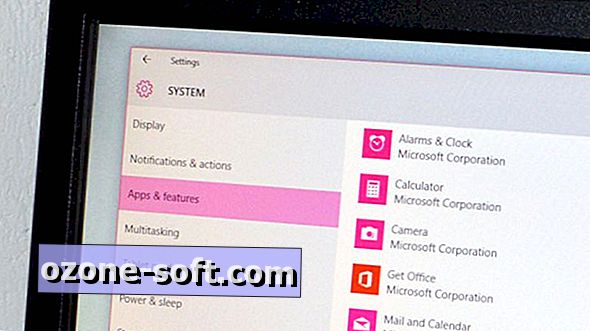








Оставете Коментар